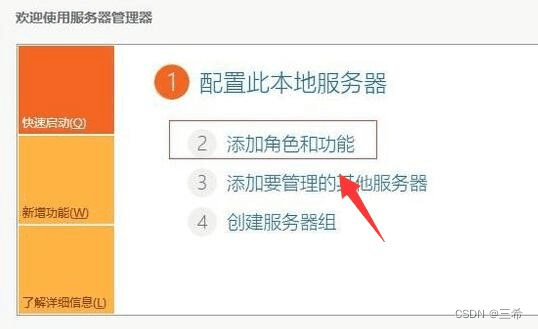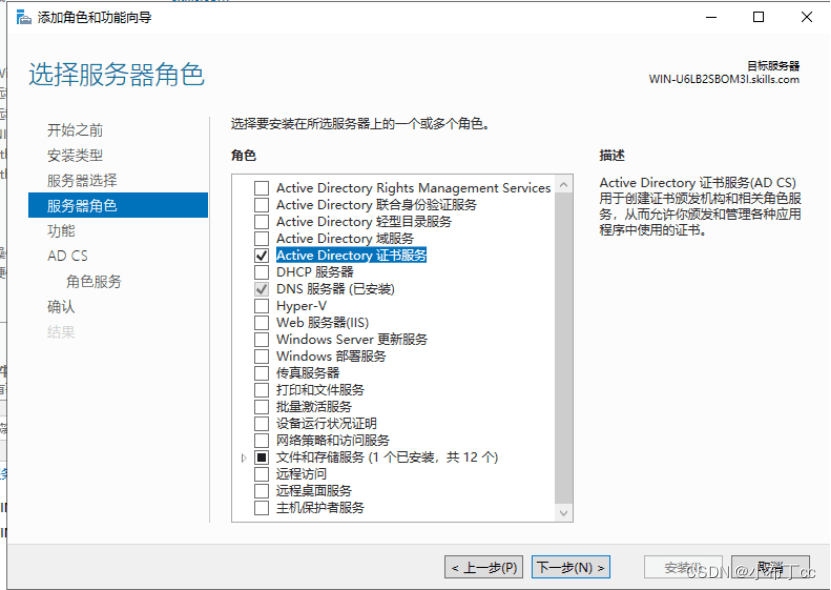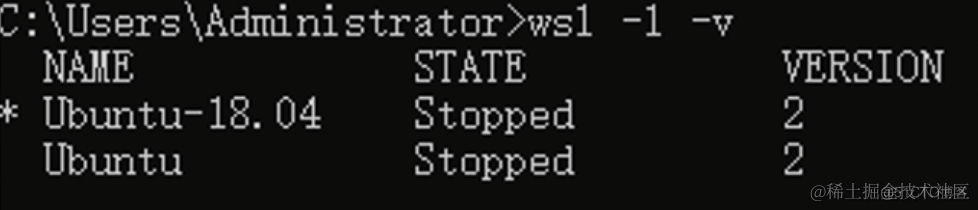目录
- 服务器上开启远程功能
- 笔记本远程服务器
服务器上开启远程功能
进入服务器,选择“添加角色和功能”
需要选择安装的服务器类型,如图所示
然后在服务器池中选择你需要使用的服务器。
选择完成后,在图示列表下勾选“远程桌面服务”
再选择需要安装的功能和角色服务。
选择完成确认内容并等待安装完成。
安装完成后,点击左边服务器,打开“RD授权管理器
在右键其中服务器,点击“激活服务器”
接着一路点击“下一步”并使用服务器ID进行验证。
验证完成后,就可以使用远程服务了。
笔记本远程服务器
点击远程桌面连接
输入ip、用户名、密码进行远程
到此这篇关于windows server 2012 服务器打开系统远程功能的文章就介绍到这了,更多相关win2012系统远程内容请搜索悠久资源以前的文章或继续浏览下面的相关文章希望大家以后多多支持悠久资源!